在使用电脑的过程中,我们的装的软件越来越多,以至于系统开机越来越慢。这是因为很多软件安装好以后,就随着我们的系统启动而自动启动了。所以,我们要把一些不需要开启启动的软件给禁止掉。那电脑开机启动项怎么设置?下面,小编给大家带来了电脑开机启动项的设置图文。
电脑开机启动项,就是电脑开机的时候系统会在前台或者后台运行的程序。一般我们主要说的是windows系统的开机启动项。在Windows的配置文件也会加载一些自动运行的程序。那电脑开机启动项怎么设置?下面,小编给大家介绍设置电脑开机启动项的步骤。
电脑开机启动项怎么设置
点击“开始”,找到“运行”并点击选项。
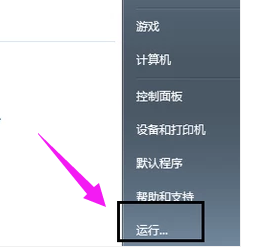
开机启动项电脑图解1
打开“运行”选项后,我们在输入框中输入命令“msconfig”。
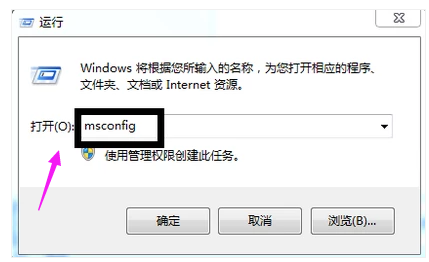
开机启动项电脑图解2
点击“启动”。
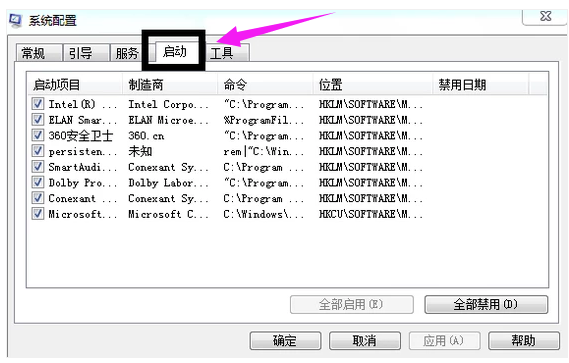
开机启动项电脑图解3
窗口中的列表就有开机就启动的软件。
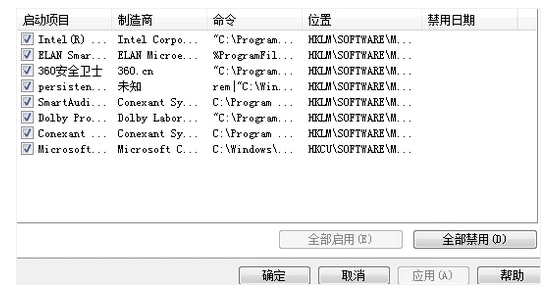
开机启动项电脑图解4
如果你想禁用,把前面的“勾”取消就可以了。

电脑启动项电脑图解5
以上就是电脑开机启动项设置的技巧。
Copyright ©2018-2023 www.958358.com 粤ICP备19111771号-7 增值电信业务经营许可证 粤B2-20231006